电脑提示"未能创建视频预览,请检查设备连接"的原因及解决办法
发布时间:2012-05-29 10:49:26 作者:佚名  我要评论
我要评论
不知道大家有没有遇到这样的情况,当打开摄像头的时候提示 未能创建视频预览,请检查请检查设备连接 提示,对于这种摄像头问题经常有网友问到,但很多朋友都不知道提示未能创建视频预览怎么回事?
分析:遇到此类问题,由于我们能够找到摄像头,并且在设备管理器中查看摄像头驱动一般均无问题,最简单的排除方法是,将摄像头换到别的电脑试试,如果可以,那么说明不是摄像头的问题,大家即可按照以下思路解决问题:
要解决因为“未能创建视频预览”而导致的摄像头问题,我们首先要知道哪些原因很导致此类情况的发生,通常情况下有以下几种可能,我们从简单到复杂入手吧:
①电脑中病毒了
②“Windows Image Acquisition (WIA)”服务没有启动
③修复相关系统组件
④摄像头有故障
下面就来介绍下打不开摄像头提示未能创建视频预览的解决办法,详情如下:
首先排除是电脑病毒影响,因此首先我们使用杀毒软件,对电脑进行全盘扫描,尽管由于病毒原因导致摄像头不可用,提示未能创建视频预览,请检查请检查设备连接可能性很小,但也是有可能的,加之杀毒很简单,一般电脑中均会安装360杀毒或者金山杀毒等软件,因此首先可以试试病毒查杀。
一般病毒影响此类问题很小,因此如果查杀病毒后问题依旧,我们就需要采取进一步措施了,这里我们需要再检查下WIA服务有没有开启,该服务是摄像头图像服务,开启摄像头必须用到该服务,一般该服务默认是开启的,但也可能出一些意外导致该服务未开启,从而导致摄像头故障。
检查方法,将鼠标放置在桌面中的“我的电脑”上,点击鼠标右键选择“管理”然后找到“服务与应用程序”再找到“服务即”可如下图:
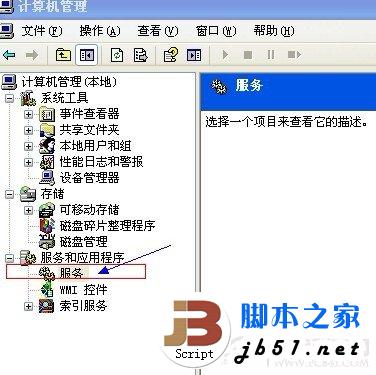
服务与应用程序 如上图,点击“服务”后在右侧显示各类电脑服务项,然后在这些服务项里面找到“Windows Image Acquisition (WIA)”服务,双击鼠标左键,弹出属性信息,如下图:

Windows Image Acquisition (WIA)”服务一般默认是开启的 如上图,Windows Image Acquisition (WIA)”服务一般默认是开启的,如果未开启,则应该设置为如上图所示的自动默认开启即可,如果问题未得到解决,那么下面的设置是关键了。
如果以上步骤检查未发现问题,那么就该进入到最关键的一项了,摄像头相关组件的修复了,很多时候可能大家安装了诸如某显卡驱动、或者安装了某软件之后导致摄像头故障,提示未能创建视频预览,那么使用以下修复方法一般均可以得到解决。
⒈点击“开始”菜单—>选择“运行”—>在运行中输入“cmd”,点击确定打开命令提示符。
⒉:在cmd命令提示符中输入regsvr32 Quartz.dll,按下回车键确认,之后系统会提示“Quartz.dll中的DLLRegisterServer成功”,暂时不要关闭cmd命令窗口,继续第3步;

修复摄像头相关的regsvr32 Quartz.dll组件 ⒊再在cmd命令提示符中输入regsvr32 Proppage.dll,按下回车键确认,之后系统会提示“Proppage.dll中的DLLRegisterServer成功”,依然不要关闭cmd命令窗口,继续第四步;

修复regsvr32 Proppage.dll组件 ⒋同样的再次在cmd命令框中输入regsvr32 directSpy.dll按下回车键确认,之后系统提示“directSpy.dll中的DLLRegisterServer成功”,之后cmd操作就结束,我们可以关闭cmd命令窗口了;

修复regsvr32 directSpy.dll组件提示:如果系统提示“LoadLibrary("Proppage.dll")失败-找不到指定的模块”,说明Proppage.dll文件丢失或不存在,请百度搜索“Proppage.dll下载”,将下载到的“Proppage.dll”文件放到C:\windows\system32目录下,重新执行第三步。
第四步:仍然是在cmd中输入“regsvr32 directSpy.dll”(不含引号),按下回车键,系统提示“directSpy.dll中的DLLRegisterServer成功”,最后关闭cmd窗口;
⒌检查是否开启了硬件加速,如果开启看硬件加速,可能会占用摄像头程序,因此需要关闭硬件加速,方法为:在桌面空白的地方点击鼠标右键——>选择“属性”—— >弹出“显示属性”窗口后切换到“设置”选项卡中——>点击右下方的“高级”——>在点击“疑难解答”选项卡——>向左拉滑动条,将中间的“硬件加速(H)”调整为“无”——>点击确定退出;

关闭显卡硬件加速 以上步骤完成之后,重新启动电脑,之后一般可以解决摄像头打不开提示,未能创建视频预览,请检查请检查设备连接的问题。
要解决因为“未能创建视频预览”而导致的摄像头问题,我们首先要知道哪些原因很导致此类情况的发生,通常情况下有以下几种可能,我们从简单到复杂入手吧:
①电脑中病毒了
②“Windows Image Acquisition (WIA)”服务没有启动
③修复相关系统组件
④摄像头有故障
下面就来介绍下打不开摄像头提示未能创建视频预览的解决办法,详情如下:
首先排除是电脑病毒影响,因此首先我们使用杀毒软件,对电脑进行全盘扫描,尽管由于病毒原因导致摄像头不可用,提示未能创建视频预览,请检查请检查设备连接可能性很小,但也是有可能的,加之杀毒很简单,一般电脑中均会安装360杀毒或者金山杀毒等软件,因此首先可以试试病毒查杀。
一般病毒影响此类问题很小,因此如果查杀病毒后问题依旧,我们就需要采取进一步措施了,这里我们需要再检查下WIA服务有没有开启,该服务是摄像头图像服务,开启摄像头必须用到该服务,一般该服务默认是开启的,但也可能出一些意外导致该服务未开启,从而导致摄像头故障。
检查方法,将鼠标放置在桌面中的“我的电脑”上,点击鼠标右键选择“管理”然后找到“服务与应用程序”再找到“服务即”可如下图:
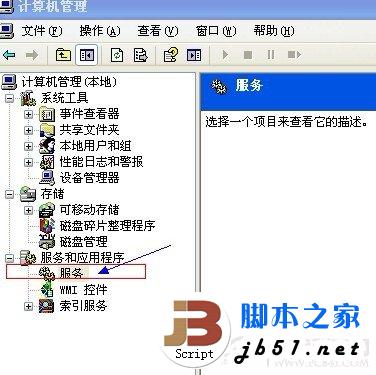
服务与应用程序 如上图,点击“服务”后在右侧显示各类电脑服务项,然后在这些服务项里面找到“Windows Image Acquisition (WIA)”服务,双击鼠标左键,弹出属性信息,如下图:

Windows Image Acquisition (WIA)”服务一般默认是开启的 如上图,Windows Image Acquisition (WIA)”服务一般默认是开启的,如果未开启,则应该设置为如上图所示的自动默认开启即可,如果问题未得到解决,那么下面的设置是关键了。
如果以上步骤检查未发现问题,那么就该进入到最关键的一项了,摄像头相关组件的修复了,很多时候可能大家安装了诸如某显卡驱动、或者安装了某软件之后导致摄像头故障,提示未能创建视频预览,那么使用以下修复方法一般均可以得到解决。
⒈点击“开始”菜单—>选择“运行”—>在运行中输入“cmd”,点击确定打开命令提示符。
⒉:在cmd命令提示符中输入regsvr32 Quartz.dll,按下回车键确认,之后系统会提示“Quartz.dll中的DLLRegisterServer成功”,暂时不要关闭cmd命令窗口,继续第3步;

修复摄像头相关的regsvr32 Quartz.dll组件 ⒊再在cmd命令提示符中输入regsvr32 Proppage.dll,按下回车键确认,之后系统会提示“Proppage.dll中的DLLRegisterServer成功”,依然不要关闭cmd命令窗口,继续第四步;

修复regsvr32 Proppage.dll组件 ⒋同样的再次在cmd命令框中输入regsvr32 directSpy.dll按下回车键确认,之后系统提示“directSpy.dll中的DLLRegisterServer成功”,之后cmd操作就结束,我们可以关闭cmd命令窗口了;

修复regsvr32 directSpy.dll组件提示:如果系统提示“LoadLibrary("Proppage.dll")失败-找不到指定的模块”,说明Proppage.dll文件丢失或不存在,请百度搜索“Proppage.dll下载”,将下载到的“Proppage.dll”文件放到C:\windows\system32目录下,重新执行第三步。
第四步:仍然是在cmd中输入“regsvr32 directSpy.dll”(不含引号),按下回车键,系统提示“directSpy.dll中的DLLRegisterServer成功”,最后关闭cmd窗口;
⒌检查是否开启了硬件加速,如果开启看硬件加速,可能会占用摄像头程序,因此需要关闭硬件加速,方法为:在桌面空白的地方点击鼠标右键——>选择“属性”—— >弹出“显示属性”窗口后切换到“设置”选项卡中——>点击右下方的“高级”——>在点击“疑难解答”选项卡——>向左拉滑动条,将中间的“硬件加速(H)”调整为“无”——>点击确定退出;

关闭显卡硬件加速 以上步骤完成之后,重新启动电脑,之后一般可以解决摄像头打不开提示,未能创建视频预览,请检查请检查设备连接的问题。
相关文章

799元起升级多通道健康传感器! vivo WATCH 5手表发布
vivo官方正式公布了新一代智能手表vivo WATCH 5的多项核心配置和功能,主打健康监测与轻量化设计,已于4月21日19:00正式发布,目前已开启预约2025-04-22
500元档给你更强降噪体验! OPPO Enco Free4蓝牙耳机体验测评
4 月 10 日,OPPO 正式发布真无线降噪耳机OPPO Enco Free4,搭载超强人声降噪、智能自适应模式、北欧丹拿大师联合调音、AI实时翻译等创新功能,以旗舰级配置带来越级体验2025-04-12
1799 元起! OPPO Watch X2 Mini 智能手表发布
从OPPO发布了OPPO Watch X2之后,市场反映强烈,全新的外观设计以及新功能受到大家喜欢,而现在OPPO又将推出更精美的OPPO Watch X2 Mini2025-04-12
小巧机身更精致 续航不妥协! OPPO Watch X2 Mini智能手表评测
OPPO Watch X2 Mini将OPPO的高级审美展露无遗,也打破了童趣和高级无法共存的难题,这款手表值得购买吗?详细请看下文介绍2025-04-12
丹拿调音+55db 降噪! OPPO Enco Free4丹拿版无线耳机实拍图赏
OPPO Enco Free4 耳机现已在京东平台开启预约,采用圆润耳机盒设计,预计近期上市,今天我们就来看看OPPO Enco Free4丹拿版图赏2025-04-12
雷蛇头戴式耳机怎么样? 2025年性价比最高的几款你不能错过!
雷蛇游戏耳机在玩家圈里可是炙手可热的选择,对于很多朋友来说,选择游戏耳机时,性价比无疑是一个重要的考虑因素,那么,有哪些雷蛇游戏耳机性价比高呢?详细请看下文 介2025-03-17
雷蛇北海巨妖萌猫版 V2 / BT 头戴式耳机黑白配色版国行上架: 799元
今天我们来聊聊雷蛇(Razer)这个品牌以及他们家的一款超萌的产品——雷蛇北海巨妖萌猫版V2无线耳机,这款耳机今日发布,详细如下2025-03-17 笔记本电脑限于插槽数量以及最大容量规格,很难进行大规模扩容,这个时候最经济的扩容方式就是给闲置的固态硬盘加一个USB4.0雷电硬盘盒,如果你也有闲置的固态硬盘,赶紧入2025-03-04
笔记本电脑限于插槽数量以及最大容量规格,很难进行大规模扩容,这个时候最经济的扩容方式就是给闲置的固态硬盘加一个USB4.0雷电硬盘盒,如果你也有闲置的固态硬盘,赶紧入2025-03-04
音质超出预期! Bose Ultra开放式耳机日落幻彩版体验测评
Bose Ultra开放式耳机在发售前就已经引起了广泛关注,许多人在预售阶段就购买了这款耳机,下面我们就来看看Bose Ultra耳机测评2025-02-28
Type-C 接口+霍尔摇杆! 盖世小鸡手机手柄X5 Lite测评
盖世小鸡 X5 Lite 拉伸游戏手柄配备霍尔摇杆、采用 Type-C 活动接口设计,售价 99.9 元,这款手柄值得购买吗?详细请看下文介绍2025-02-26












最新评论